Excel散点图怎么上下左右平移?
时间:2021-06-24 来源:互联网
excel表格中的数据做成散点图以后想要移动其中一条曲线,该怎么移动呢?下面我们就来看看详细的教程。
软件名称:Excel2007 绿色版精简免费[58MB] 软件大小:58MB更新时间:2016-06-27立即下载

1、随便编两组数据(方便描述操作步骤),用Excel作图,选中数据点击插入,选择散点图中的第二个

2、从作出的图可以看出,由于系列1和系列2的Y值较为相近,因此所做的图系列1和系列2的曲线是重叠在一起的

3、有时会有的绘图要求是要这两张图上下排布,所以我们就需要将其中一条曲线向上平移,以系列1为例。其实方法很简单,为了将系列1曲线向上平移,且保证整个曲线的趋势不变,只要将系列1对应的Y值整体加上一个常数即可

4、在D1列中输入=B1+0.006,单击enter键,将此公式应用到整个D列,具体办法是将鼠标停在D1的右下角,等鼠标变为一个十字架时,向下拖动鼠标填充即可。然后以A、C、D列作为源数据,插入散点图,选择第二个散点图,点击确定即可,从图中可以看出系列1平移到系列2上了

5、我们可以改变所加的常数大小来调节平移的多少,不光是上下平移,只要给X轴增加缩小一个常数也可以实现左右平移

以上就是excel散点图上下左右平移保持曲线形状不变的加成,希望大家喜欢,请继续关注PHP爱好者。
相关推荐:
excel表格中怎么制作滑轮散点图表?
excel中怎么使用XY散点图绘制阶梯图?
excel表格中怎么制作散点图并删除坐标?
相关阅读更多 +
-
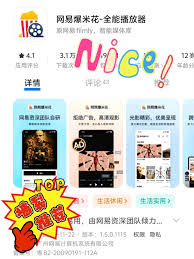 网易爆米花如何添加夸克网盘 2025-12-22
网易爆米花如何添加夸克网盘 2025-12-22 -
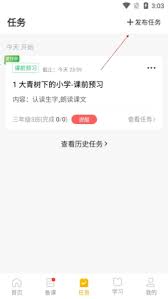 一米阅读老师如何布置作业 2025-12-22
一米阅读老师如何布置作业 2025-12-22 -
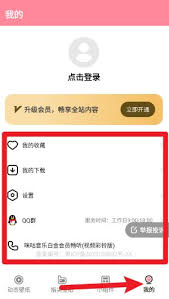 草莓壁纸app如何设置壁纸 2025-12-22
草莓壁纸app如何设置壁纸 2025-12-22 -
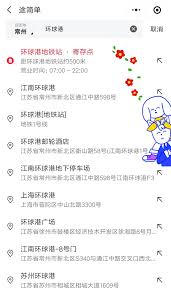 58商家通如何删除帖子 2025-12-22
58商家通如何删除帖子 2025-12-22 -
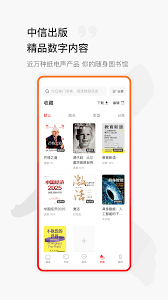 中信书院app如何下载书籍 2025-12-22
中信书院app如何下载书籍 2025-12-22 -
 津医保app如何进行异地就医备案 2025-12-22
津医保app如何进行异地就医备案 2025-12-22
最近更新





